Diferença entre TV comum e Smart TV

As Smart TVs realmente conquistaram o mundo. Com tantos recursos excelentes e conectividade à Internet, a tecnologia mudou a maneira como assistimos TV.
O Skype é um dos aplicativos de Voice over Internet Protocol (VoIP) mais populares que existem. É seguro dizer que milhões de pessoas usam o Skype diariamente. Com a ajuda do skype, você pode ligar para seus amigos e familiares que estão a milhares de quilômetros de distância, com apenas um clique, e ter conversas realistas com eles. Existem outros usos do Skype, como entrevistas online, chamadas de negócios, reuniões, etc.
Skype: Skype é um aplicativo de telecomunicações que usa o qual os usuários podem fazer chamadas gratuitas de vídeo e voz entre computadores, tablets, smartphones e outros dispositivos usando a Internet. Você também pode fazer chamadas em grupo, enviar mensagens instantâneas, compartilhar arquivos com outras pessoas, etc. Você também pode fazer chamadas telefônicas usando o skype, mas isso é cobrado e com taxas muito baixas.
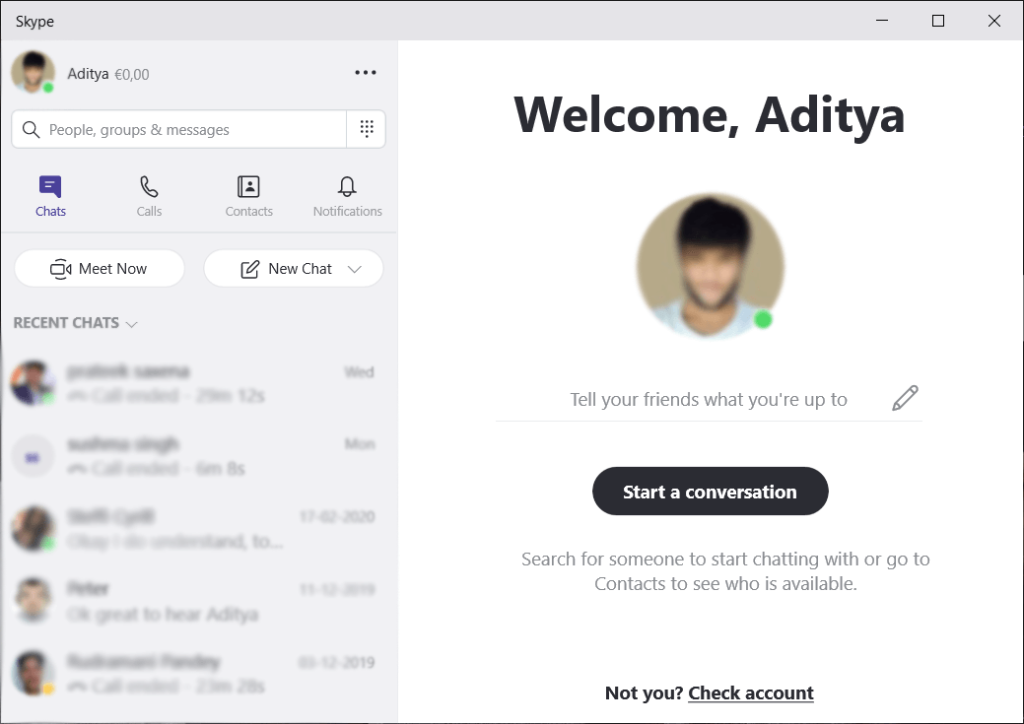
O Skype é compatível com quase todas as plataformas, como Android, iOS, Windows, Mac, etc. O Skype está disponível usando o aplicativo da web ou o aplicativo Skype que você pode baixar e instalar da Microsoft Store, Play Store, App Store (Apple), ou o próprio site do Skype. Para usar o Skype, você só precisa criar uma conta do Skype usando um ID de e-mail válido e uma senha forte. Uma vez feito isso, você estará pronto para ir.
Agora, independentemente da facilidade de uso ou dos vários recursos do skype, pode chegar um momento em que você não queira mais usá-lo ou simplesmente queira alternar para outro aplicativo. Nesse caso, você precisará desinstalar o skype, mas observe que não será possível excluir sua conta do skype . Então, qual é a alternativa? Bem, você sempre pode remover todas as suas informações pessoais do Skype, o que torna impossível para outros usuários descobrirem você no skype.
Resumindo, a Microsoft torna difícil excluir a conta do Skype. E é compreensível que nenhuma empresa anuncie como excluir sua conta. Com isso em mente, se você deseja excluir a conta do Skype permanentemente, não se preocupe, pois neste guia descobriremos como excluir a conta do Skype sem perder o acesso a outras contas. Mas observe que excluir uma conta do skype permanentemente é um processo de várias etapas e você precisa ter pouca paciência para seguir todas as etapas.
Conteúdo
Como excluir o Skype e a conta do Skype
Como excluir permanentemente a conta do Skype?
Excluir a conta do Skype não é tão fácil quanto excluir o Skype do seu dispositivo. Ao contrário de outros aplicativos, a Microsoft torna muito difícil remover totalmente uma conta do Skype porque a conta do Skype está diretamente vinculada a uma conta da Microsoft. Se você não tiver cuidado ao excluir a conta do skype, poderá perder o acesso à sua Microsoft também, o que é obviamente uma grande perda, pois você não poderá acessar nenhum serviço da Microsoft como Outlook.com, OneDrive, etc.
Excluir a conta do Skype permanentemente é um processo de várias etapas e, antes de fazer isso, é recomendável realizar as tarefas abaixo:
A primeira etapa para excluir a conta do Skype permanentemente envolve a remoção de todas as informações pessoais da conta do Skype para que ninguém possa usar seus dados para encontrá-lo diretamente no Skype. Para remover suas informações pessoais da conta Skye, em primeiro lugar, faça login em sua conta Skye e exclua seus dados pessoais seguindo as etapas abaixo:
Remover foto do perfil
Remover a foto do perfil é importante, pois pode revelar sua identidade e outros usuários podem identificá-lo. Para remover a foto do perfil no Skype, siga as etapas abaixo:
1. Conecte-se à sua conta do Skype navegando até skype.com em um navegador da web.
2. Clique na imagem do seu perfil e em Usar Skype online .
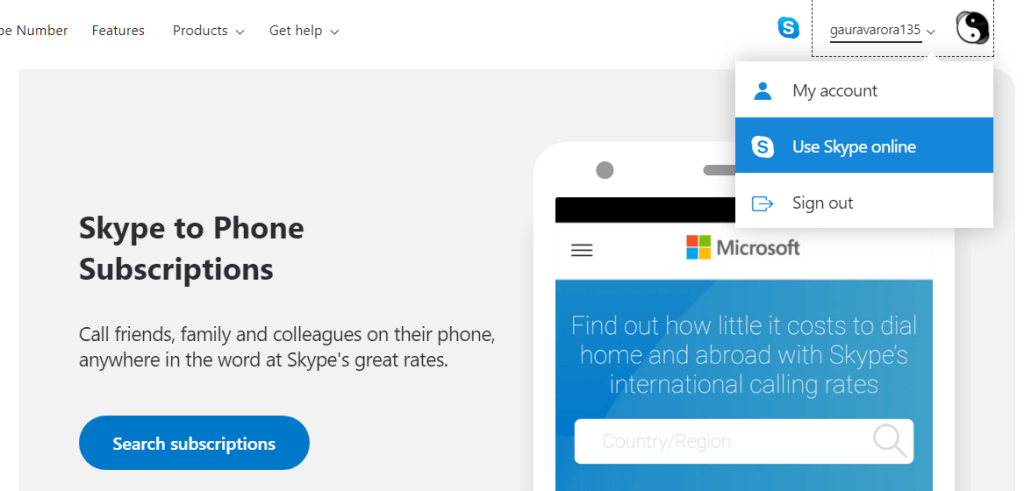
3. A tela abaixo será aberta. Clique nos três pontos e selecione Configurações.
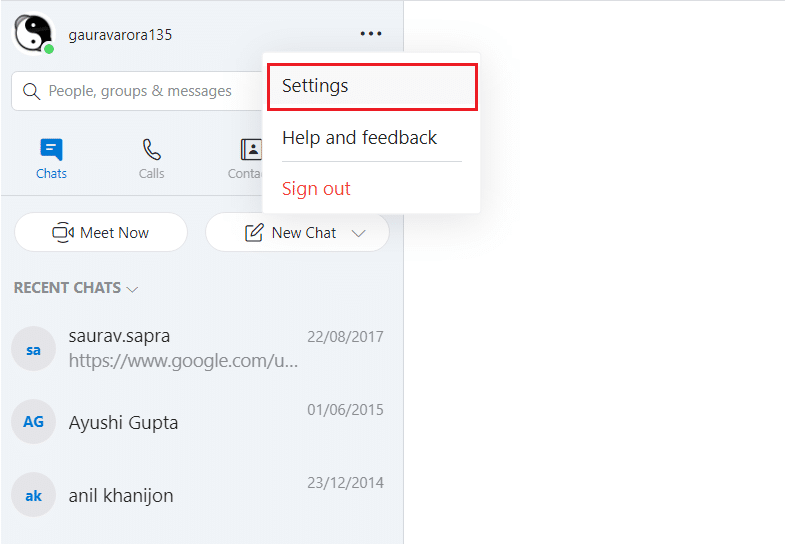
4. Agora, em Configurações, selecione Conta e perfil e clique na imagem do perfil.
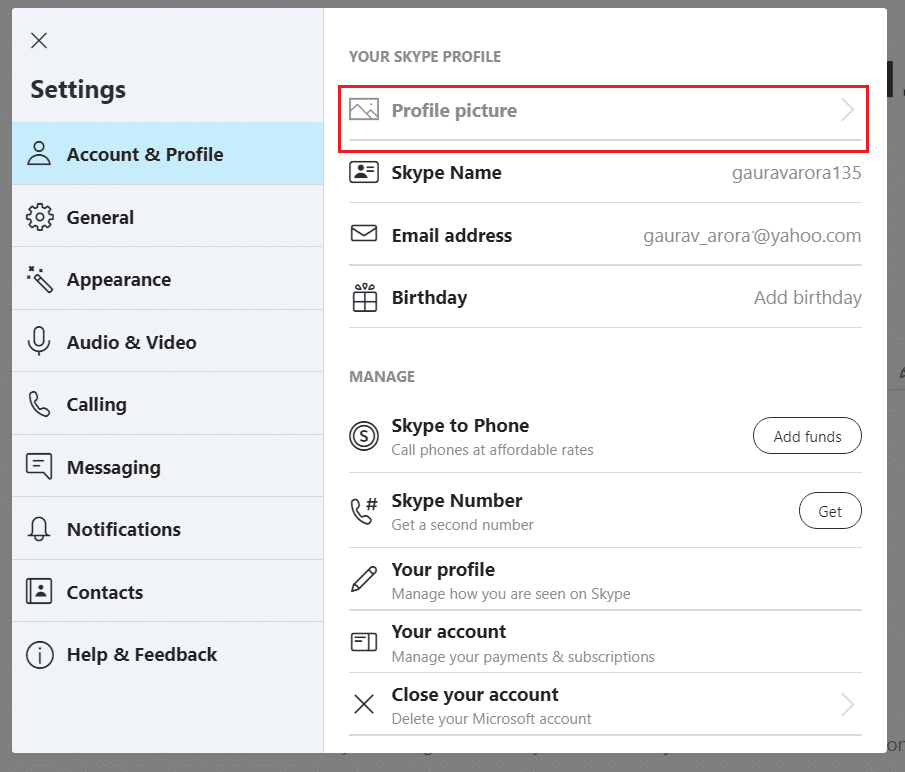
5. Agora clique na foto do perfil , assim que você passar o mouse sobre a foto do perfil, o ícone Editar aparecerá.
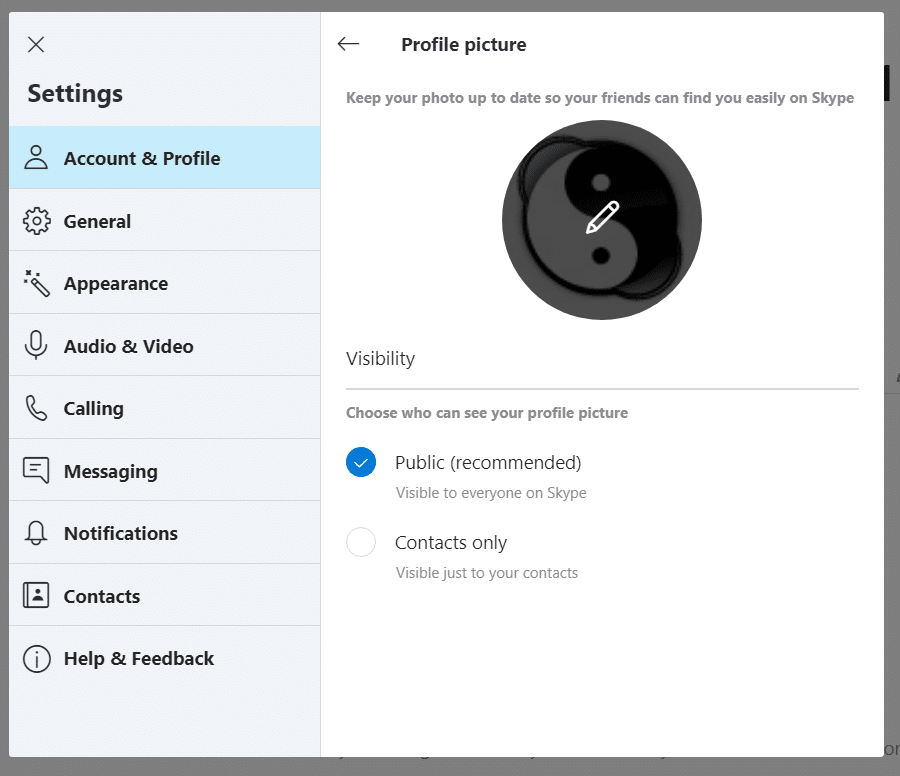
6. No menu subsequente que aparece, clique em Remover foto.
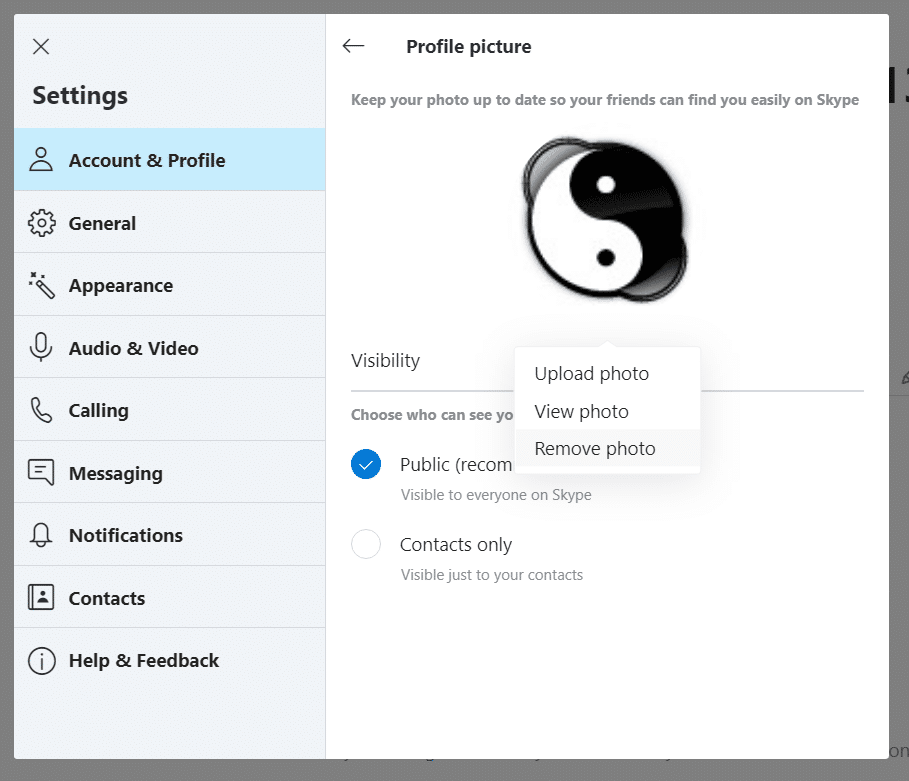
7. Uma janela pop-up de confirmação aparecerá, clique em Remover.
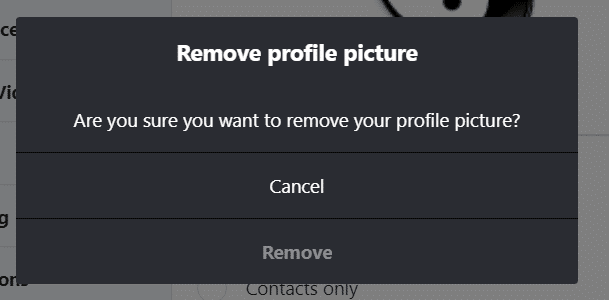
8. Finalmente, a imagem do seu perfil será removida da sua conta do Skype.
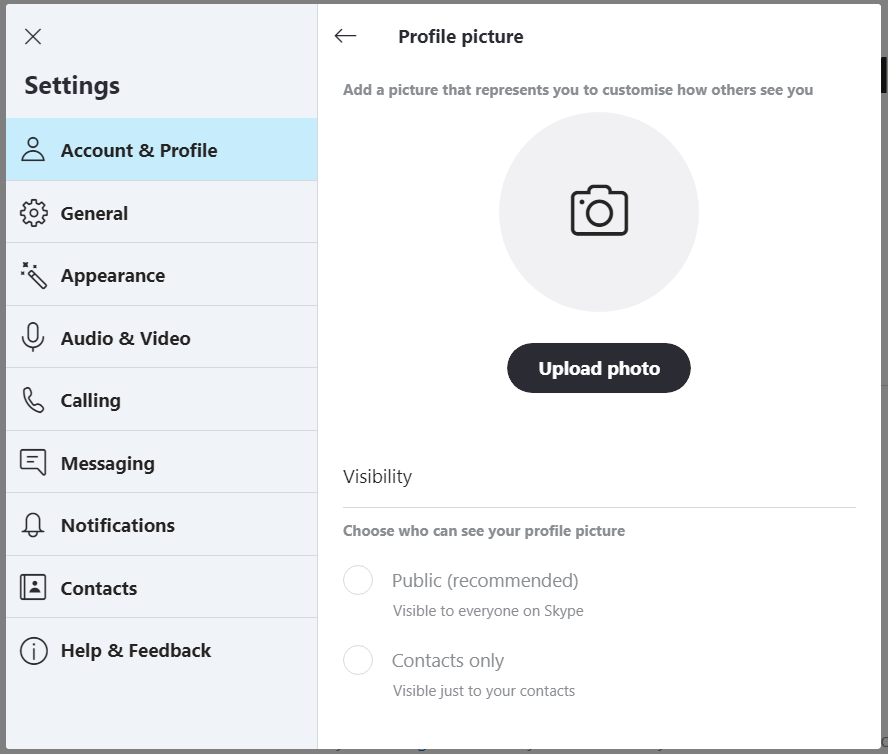
Mude seu status
Antes de excluir sua conta do Skype permanentemente, você deve definir seu status do Skype para Offline ou Invisível, sem pensar que você está online ou disponível. Para alterar seu status, siga as etapas abaixo:
1. Dentro da sua conta do Skype, clique na imagem ou ícone do Perfil no canto superior esquerdo.
2. No Menu, clique no seu status atual (neste caso, é Ativo) e selecione a opção Invisível .
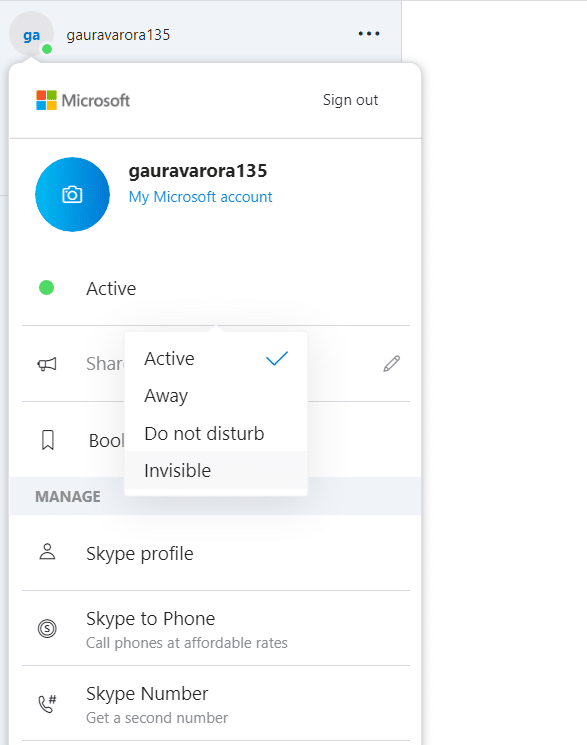
3. Seu status será atualizado para o novo.

Desconecte o Skype de todos os dispositivos
Antes de excluir sua conta do Skype, você deve sair de todos os dispositivos que usa para entrar no Skype. Esta etapa é necessária, pois você pode acidentalmente fazer login em sua conta do skype após a exclusão, o que irá reativar sua conta novamente (aplicável apenas para os primeiros 30 dias após os quais sua conta será excluída permanentemente).
1. Dentro da sua conta do Skype, clique na imagem ou ícone do Perfil no canto superior esquerdo.
2. Um menu será aberto. Clique na opção Sair do menu.

3. Um pop-up de confirmação aparecerá. Clique em Sair para confirmar e você será desconectado da conta do Skype.
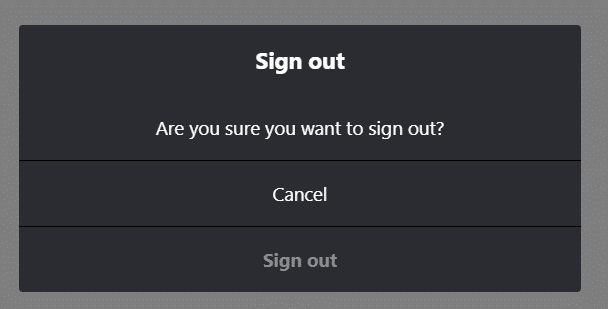
Remover outros detalhes de perfil no Skype
Remover outros detalhes do perfil do Skype é mais fácil na interface da web do que no próprio aplicativo. Portanto, para remover outros detalhes do perfil, abra Skype.com em qualquer navegador e entre em sua conta e siga as etapas abaixo para remover outros detalhes do perfil:
1. Clique na imagem do seu perfil e, em seguida, clique em Minha conta.
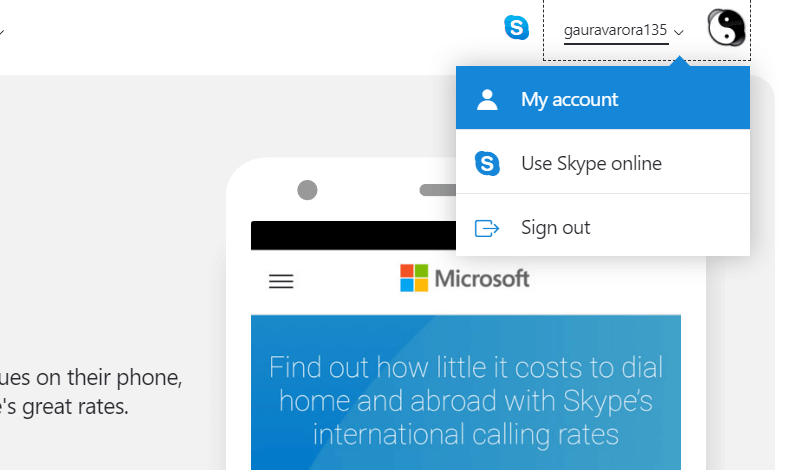
2. Agora, em seu perfil, role até a parte inferior da página e clique na opção Editar perfil em Configurações e preferências.
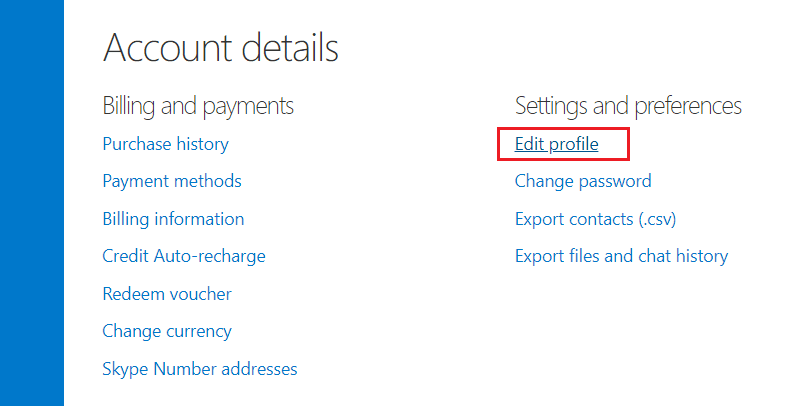
3. Em Perfil, na seção Informações pessoais, clique no botão Editar perfil .
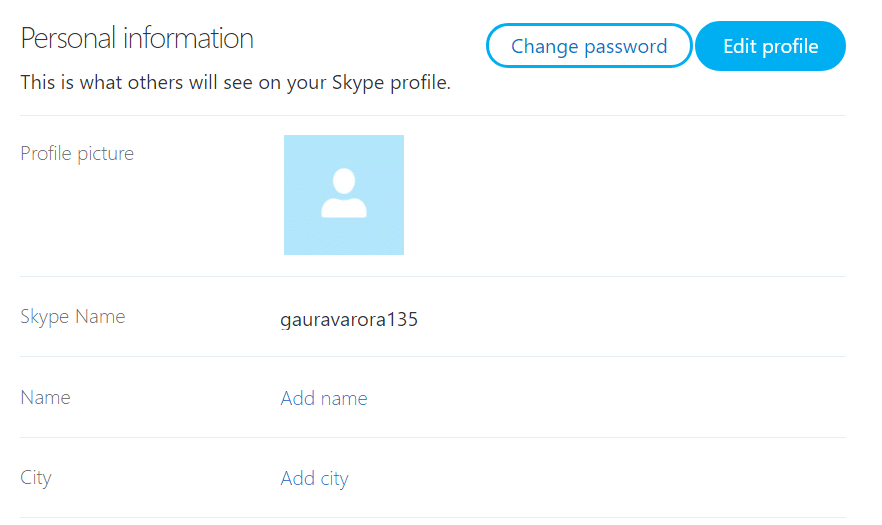
4. Remova todas as informações das seções Informações pessoais e Detalhes de contato .
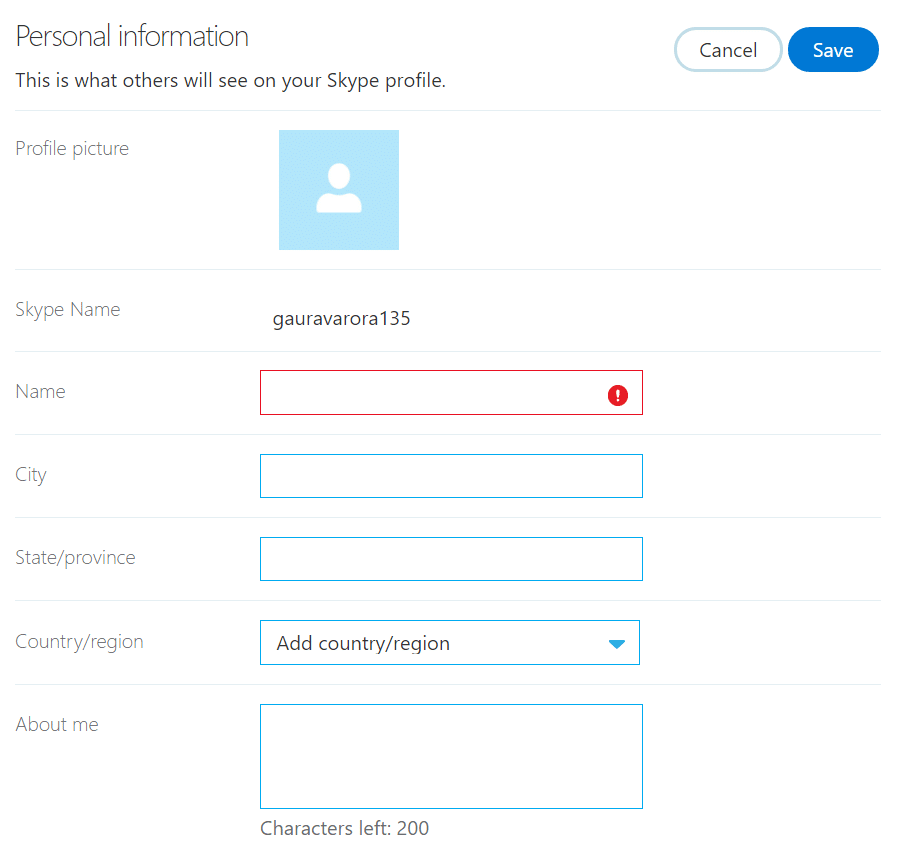
Nota: Você não pode remover seu nome Skype.
5. Depois de remover todas as informações, clique no botão Salvar .
Desvincule sua conta da Microsoft da conta do Skype
É obrigatório desvincular sua conta da Microsoft da conta do Skype antes de excluir a conta do Skype. Para desvincular a conta da Microsoft da conta do Skype, abra Skype.com em qualquer navegador e entre em sua conta do Skype e siga as etapas abaixo para procedimentos adicionais:
Nota: Se o seu endereço de e-mail principal do skype for ativo ou Outlook, desvincular a conta fará com que você perca todos os seus contatos do Skype.
1. Dentro do seu perfil, role até o final da página e clique na opção Configurações da conta em Configurações e preferências.
2. Nas configurações da conta, ao lado da sua conta da Microsoft, clique na opção Desvincular .
Observação: se você vir a opção Não vinculado em vez da opção desvincular, significa que a conta da Microsoft não está vinculada à sua conta do Skype.
3. Uma mensagem de confirmação aparecerá. Clique em Continuar para confirmar a ação e sua conta da Microsoft será desvinculada de sua conta do Skype.
4. Finalmente, você precisa cancelar qualquer assinatura ativa do Skype. Nas configurações da sua conta do Skype, clique na assinatura que deseja cancelar na barra esquerda.
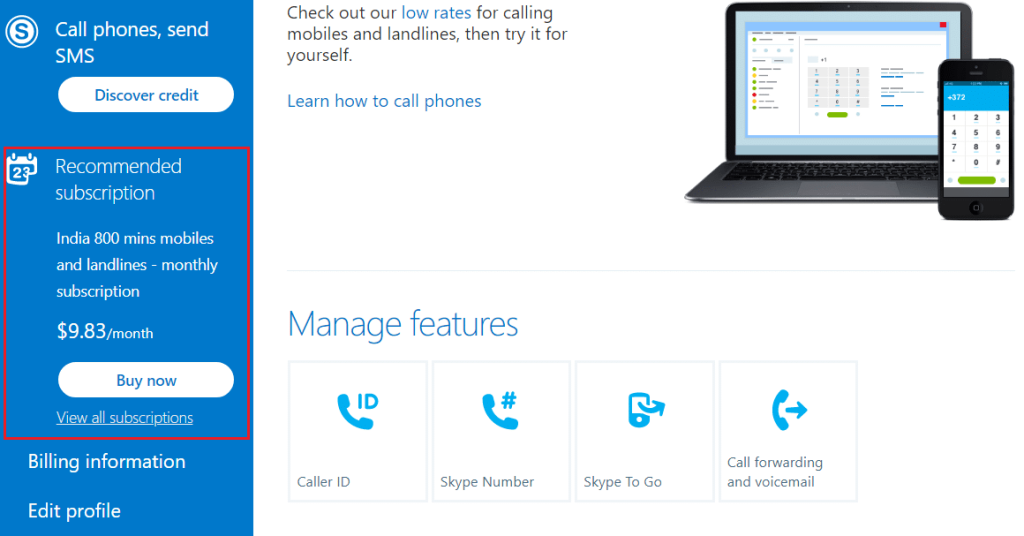
5. Clique em Cancelar assinatura para continuar. Por fim, clique em Obrigado, mas não, obrigado, ainda quero cancelar para confirmar o cancelamento da assinatura.
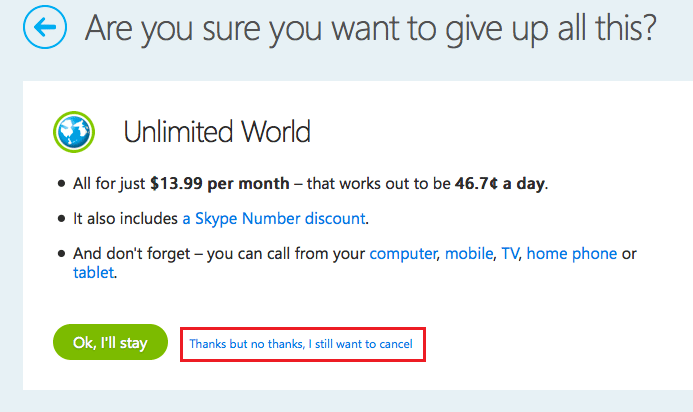
Depois de remover todas as suas informações pessoais e desvincular sua conta da Microsoft, agora você pode prosseguir para excluir sua conta do Skype. Você não pode excluir ou fechar sua conta do Skype por conta própria. Você deve entrar em contato com o serviço de atendimento ao cliente do Skype e dizer a eles para excluir ou fechar sua conta permanentemente.
Se você usar uma conta da Microsoft para entrar no Skype, será necessário encerrar sua conta da Microsoft seguindo estas etapas . Sua conta da Microsoft será encerrada em 60 dias. A Microsoft espera 60 dias antes de excluir permanentemente sua conta da Microsoft, caso você precise acessá-la novamente ou mudar de ideia sobre a exclusão de sua conta.
Lembre-se, após excluir sua conta do Skype, seu nome no Skype aparecerá por 30 dias, mas ninguém poderá entrar em contato com você. Após 30 dias, seu nome desaparecerá completamente do Skype e ninguém será capaz de encontrá-lo no Skype.
Leia também: Consertar o áudio do Skype que não funciona no Windows 10
Como desinstalar o Skype?
O Skype é compatível com quase todas as plataformas, como Windows, Android, Mac, iOS, etc., portanto, existem diferentes métodos para desinstalar o Skype dessas diferentes plataformas. Se você seguir os passos abaixo, poderá deletar facilmente o skype dessas diferentes plataformas. Basta seguir os métodos abaixo passo a passo de acordo com a plataforma ou sistema operacional que você está usando e você poderá excluir o Skype facilmente de seu dispositivo.
Como desinstalar o Skype no iOS
Siga as etapas abaixo para excluir o Skype do seu dispositivo iOS:
1. No seu iPhone ou iPad, inicie o aplicativo Configurações clicando no ícone Configurações .

2. Em Configurações, clique na opção Geral.

3. Em Geral, selecione Armazenamento do iPhone.

4. A lista de todos os aplicativos disponíveis em seu iPhone ou iPad será aberta.
5. Procure o aplicativo Skype na lista e clique nele.
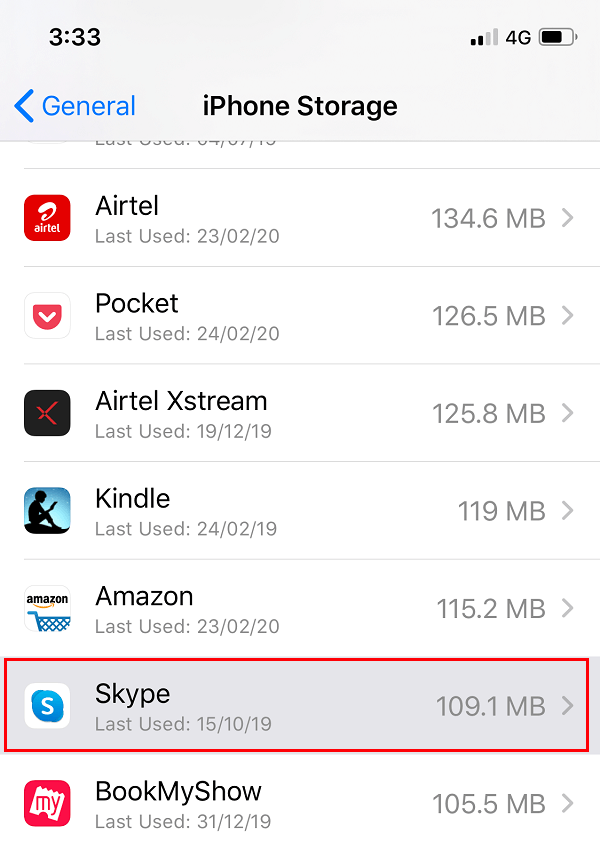
5. No Skype, clique no botão Excluir aplicativo que estará disponível na parte inferior da tela.
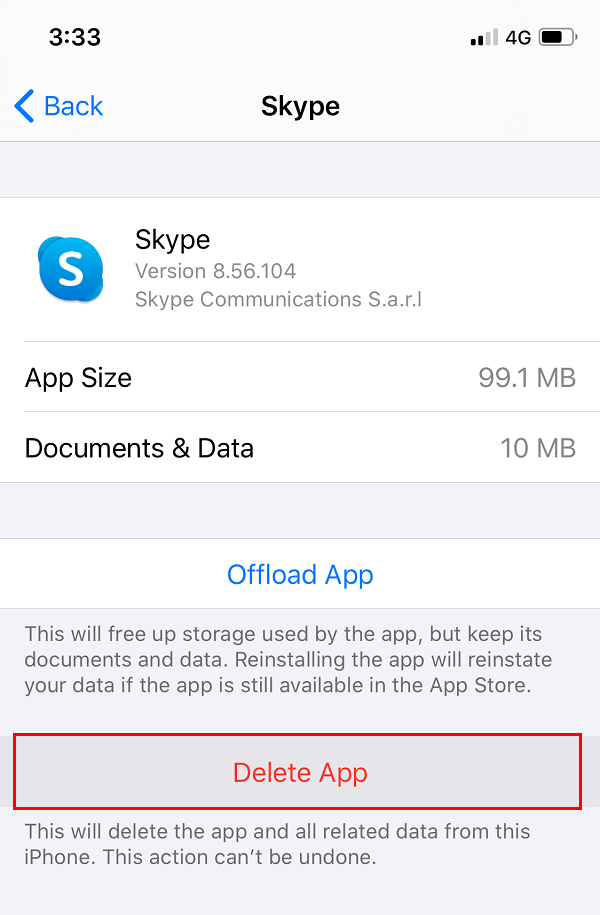
Depois de concluir as etapas acima, o Skype será excluído do seu dispositivo iOS.
Como desinstalar o Skype no Android
Excluir o Skype do Android é tão fácil quanto excluir o Skype do iOS.
Para excluir o Skype do Android, siga as etapas abaixo:
1. Abra o aplicativo Play Store em seu telefone Android tocando em seu ícone.
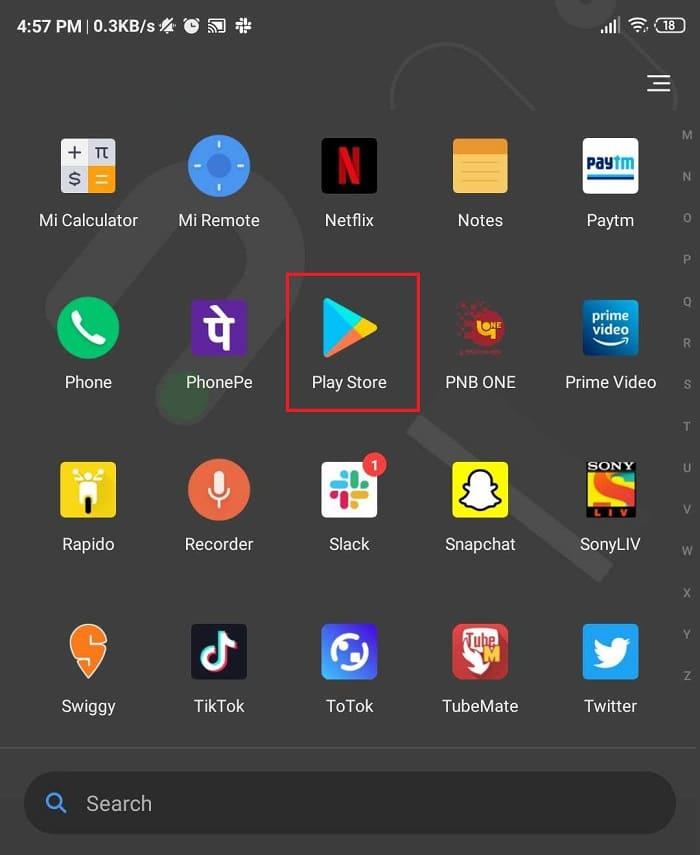
2. Digite e pesquise skype na barra de pesquisa na parte superior da Play Store.
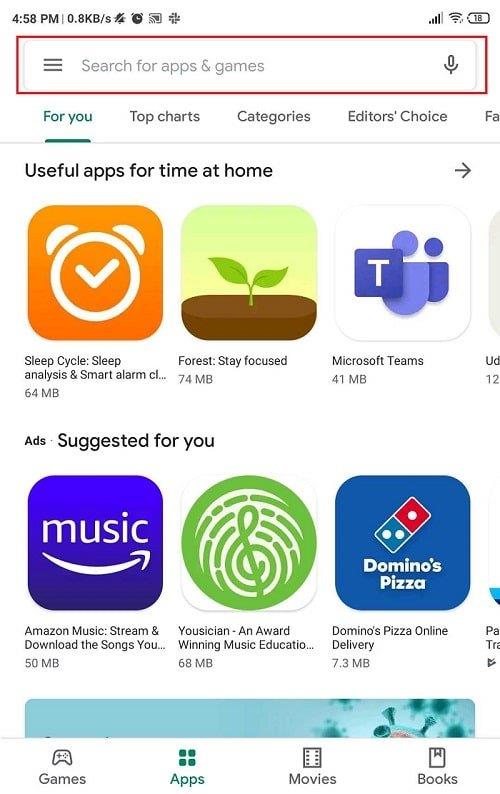
3. Você verá o botão Abrir se o aplicativo Skype já estiver instalado em seu sistema.
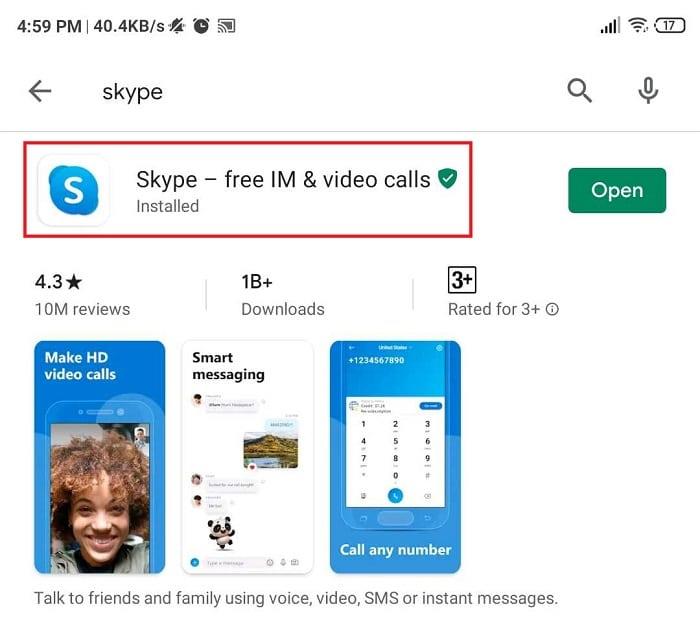
4. Em seguida, clique no nome do aplicativo (onde está escrito skype) e duas opções aparecerão, Desinstalar e Abrir. Clique no botão Desinstalar .

5. Um pop-up de confirmação aparecerá. Clique no botão OK e seu aplicativo iniciará a desinstalação.
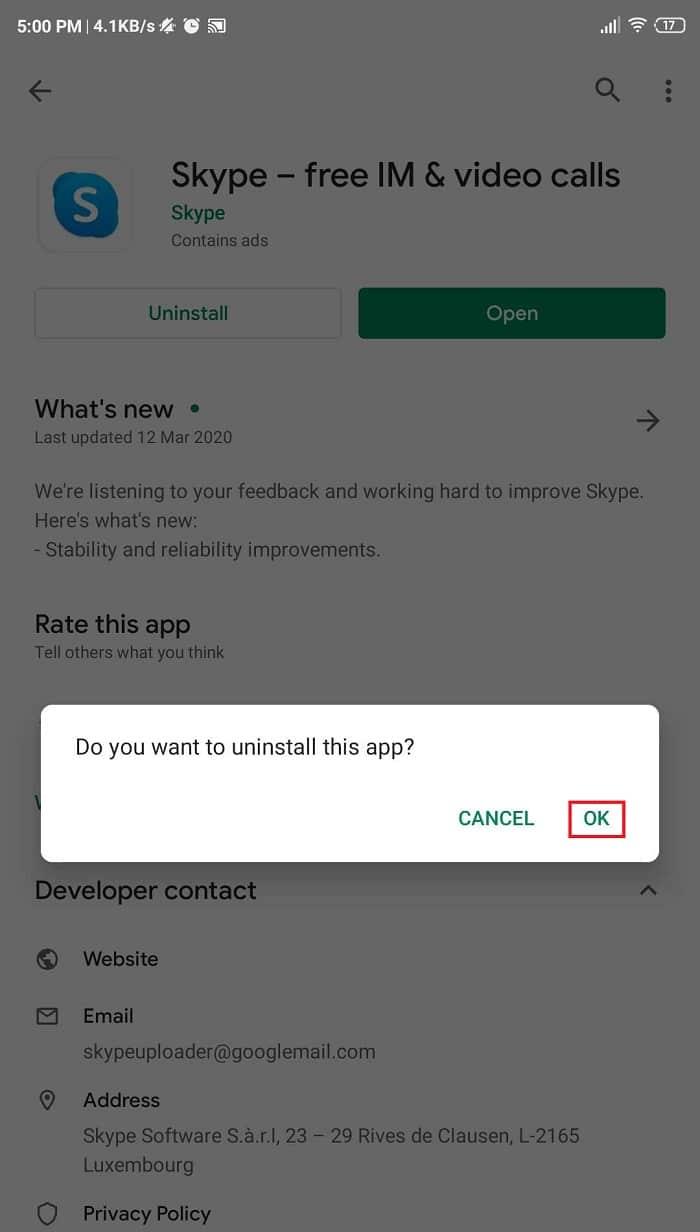
Depois de concluir as etapas acima, o Skype será excluído do seu telefone Android.
Leia também: Como desativar o Skypehost.exe no Windows 10
Como desinstalar o Skype no Mac
Para excluir permanentemente o Skype do Mac, você precisa se certificar de que o aplicativo está fechado e, em seguida, seguir as etapas abaixo:
1. Abra o Finder no Mac. Clique na pasta Aplicativos no painel esquerdo.

2. Dentro da pasta do aplicativo , procure um ícone do Skype e arraste e solte-o na lixeira.
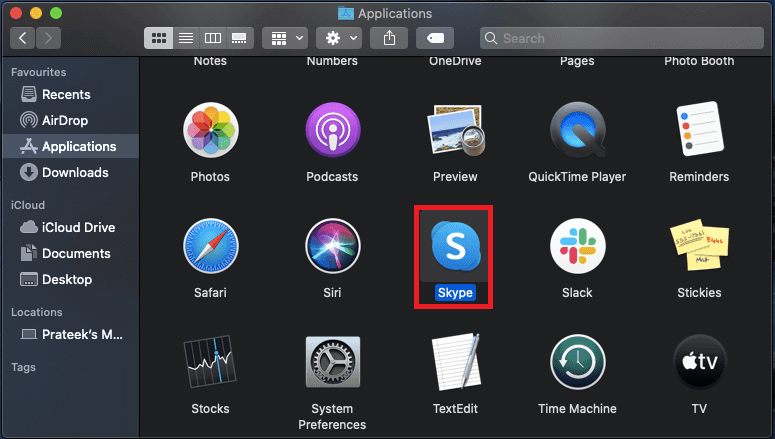
3. Novamente, na janela do Finder, pesquise o skype na barra de pesquisa que está disponível no canto superior direito da janela, selecione todos os resultados da pesquisa e arraste-os para a lixeira também.
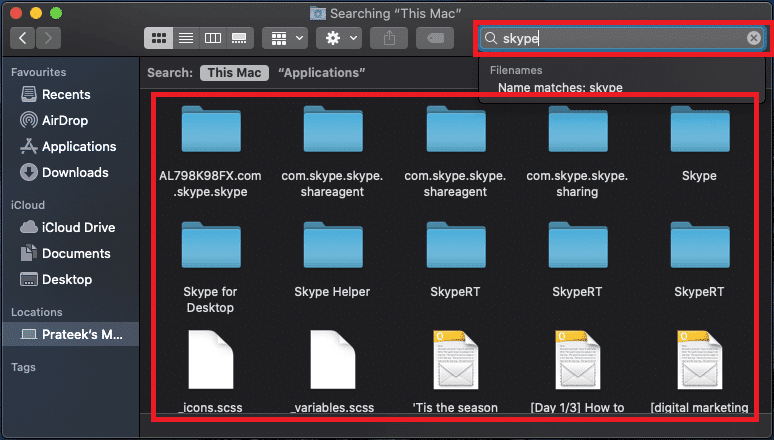
4. Agora, vá até o ícone da lixeira, clique com o botão direito sobre ele e selecione a opção Esvaziar lixeira .
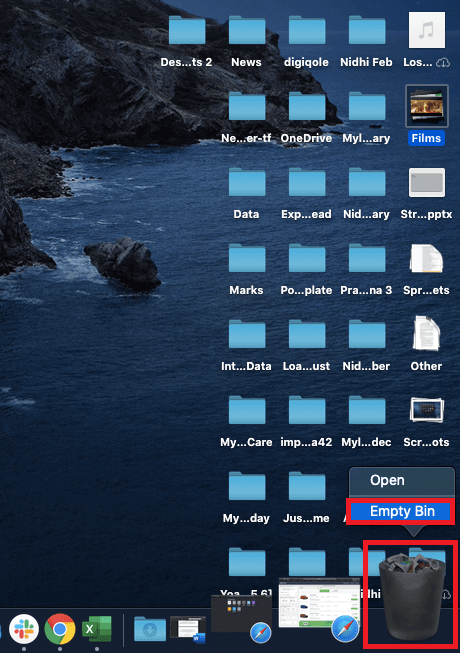
Assim que a lixeira estiver vazia, o Skype será excluído do seu Mac.
Como desinstalar o Skype no PC
Antes de excluir o aplicativo Skype do PC, certifique-se de que o aplicativo esteja fechado. Depois que o aplicativo for fechado, siga as etapas abaixo para excluir o Skype permanentemente do seu PC:
1. Digite e pesquise Skype na barra de pesquisa do menu Iniciar . Clique no resultado da pesquisa que apareceu.
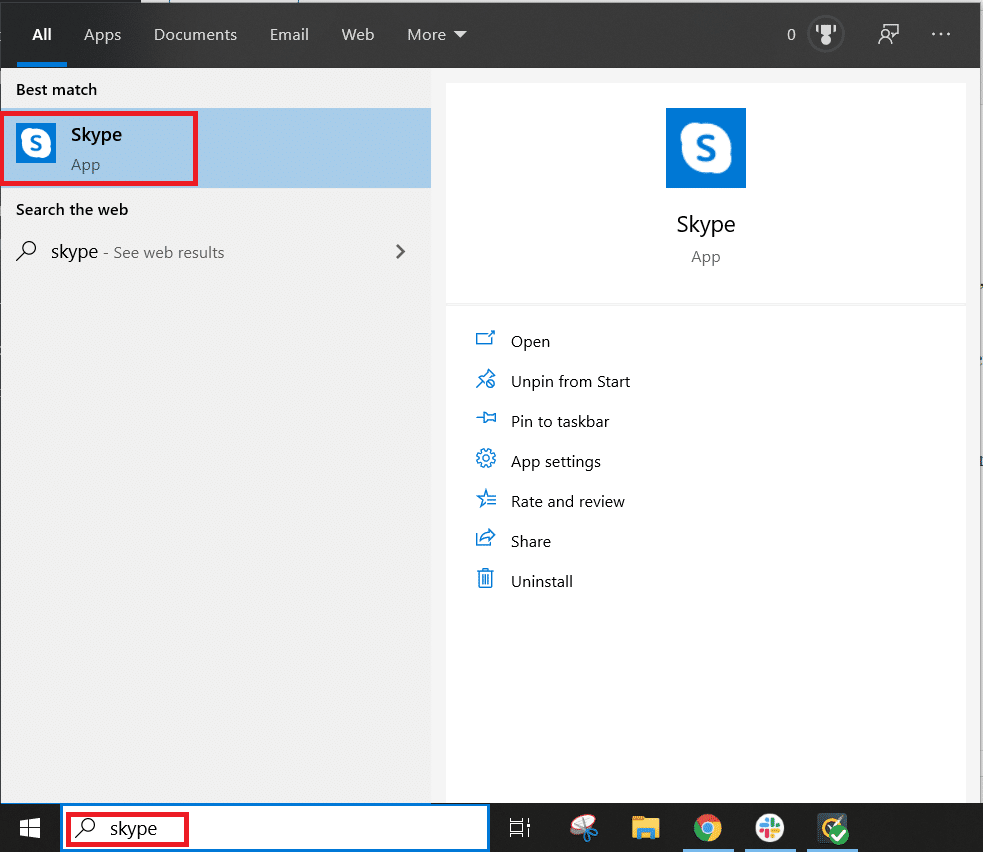
2. Agora clique na opção Desinstalar na lista conforme mostrado abaixo.
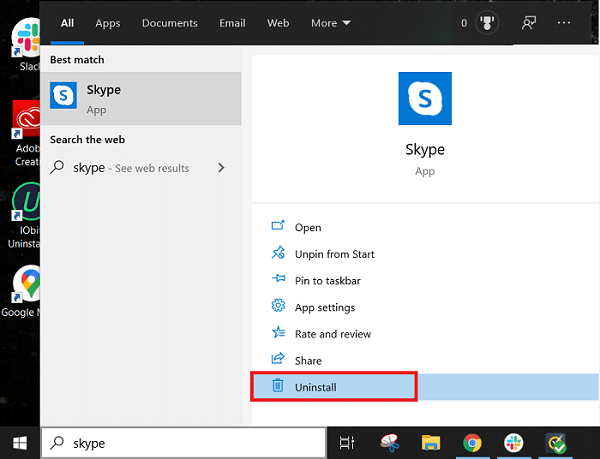
3. Um pop-up de confirmação aparecerá. Clique no botão Desinstalar novamente.
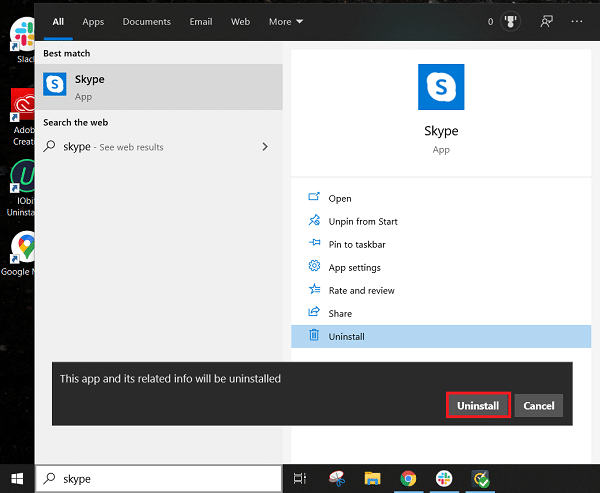
Leia também: Como corrigir o erro 2060 do Skype: violação da sandbox de segurança
E é assim que você deleta seu skype e sua conta do skype da maneira certa! Se você ainda tiver dúvidas sobre este tutorial, sinta-se à vontade para perguntá-las na seção de comentários.
E, se você descobrir outra maneira de deletar seu skype , por favor, compartilhe com outras pessoas nos comentários abaixo.
As Smart TVs realmente conquistaram o mundo. Com tantos recursos excelentes e conectividade à Internet, a tecnologia mudou a maneira como assistimos TV.
Geladeiras são eletrodomésticos comuns em residências. As geladeiras geralmente têm 2 compartimentos, o compartimento frio é espaçoso e tem uma luz que acende automaticamente toda vez que o usuário o abre, enquanto o compartimento do freezer é estreito e não tem luz.
As redes Wi-Fi são afetadas por muitos fatores além de roteadores, largura de banda e interferência, mas existem algumas maneiras inteligentes de melhorar sua rede.
Se você quiser voltar para o iOS 16 estável no seu telefone, aqui está o guia básico para desinstalar o iOS 17 e fazer o downgrade do iOS 17 para o 16.
Iogurte é um alimento maravilhoso. É bom comer iogurte todos os dias? Quando você come iogurte todos os dias, como seu corpo muda? Vamos descobrir juntos!
Este artigo discute os tipos de arroz mais nutritivos e como maximizar os benefícios para a saúde de qualquer arroz que você escolher.
Estabelecer um horário de sono e uma rotina para dormir, mudar o despertador e ajustar a dieta são algumas das medidas que podem ajudar você a dormir melhor e acordar na hora certa pela manhã.
Alugue, por favor! Landlord Sim é um jogo de simulação para dispositivos móveis para iOS e Android. Você jogará como proprietário de um complexo de apartamentos e começará a alugar um apartamento com o objetivo de reformar o interior do seu apartamento e deixá-lo pronto para inquilinos.
Obtenha o código do jogo Bathroom Tower Defense Roblox e resgate recompensas emocionantes. Elas ajudarão você a melhorar ou desbloquear torres com maior dano.
Vamos aprender sobre a estrutura, os símbolos e os princípios de operação dos transformadores da maneira mais precisa.
De melhor qualidade de imagem e som a controle de voz e muito mais, esses recursos com tecnologia de IA estão tornando as smart TVs muito melhores!
Inicialmente, as pessoas tinham grandes esperanças no DeepSeek. Como um chatbot de IA comercializado como um forte concorrente do ChatGPT, ele promete recursos e experiências de bate-papo inteligentes.
É fácil perder detalhes importantes ao anotar outros itens essenciais, e tentar fazer anotações enquanto conversa pode ser uma distração. Fireflies.ai é a solução.
O Axolot do Minecraft será um ótimo assistente para jogadores que operam debaixo d'água se eles souberem como usá-lo.
A configuração de A Quiet Place: The Road Ahead é bem avaliada, então você precisa considerar a configuração antes de decidir fazer o download.













